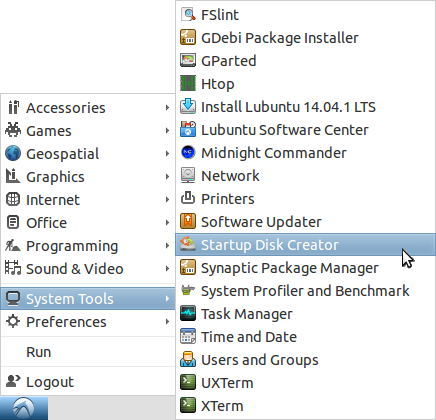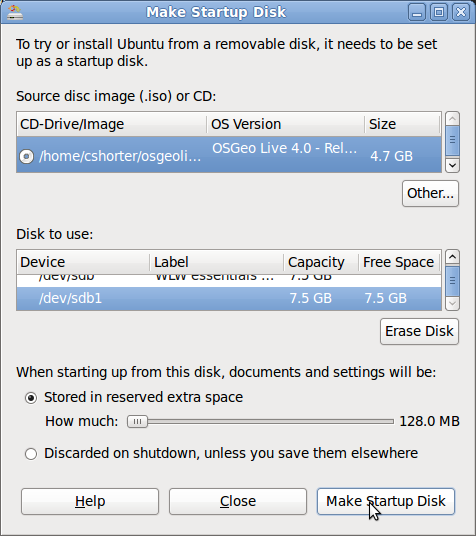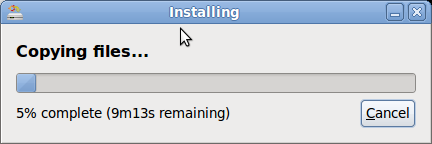Creare un OSGeoLive dispositivo USB avviabile¶
Questa guida rapida descrive il metodo migliore per creare un dispositivo OSGeoLive USB avviabile. Avviare da una dispositivo flash è più veloce di un DVD, e il dispositivo USB può essere configurato per immagazzinare dati tra le sessioni (denominato persistente).
Sono stati trovati una serie di stranezze e trucchi al fine di creare con successo un dispositivo USB. È stato documentato quello che si conosce, ma ci sono più trucchi e problemi. Si controlli gli ultimi suggerimenti qui: https://wiki.osgeo.org/wiki/Live_GIS_Disc_Quick_Start_for_USB
Requisiti¶
Un dispositivo USB (Raccomandati 8+ GB)
Un’immagine ISO di OSGeoLive (scaricata da: OSGeoLive downloads) o convertita da un DVD.
Creare un dispositivo USB avviabile con dd sotto Linux¶
Le immagini ISO per OSGeoLive 10.5 e successive sono isohybrid (e per amd64, supportano anche l’avvio UEFI). Sotto Linux, queste immagini possono essere scritte direttamente nel block device per un dispositivo USB con lo strumento da linea di comando dd:
sudo dd if=osgeolive-10.5-amd64.iso of=/dev/sdX bs=4M; sync
/dev/sdXè il block device per il dispositivo USB, doveXpotrebbe essereboc.Usare
lsblkto mostrare i block devices edmesgper vedere i messaggi del kernel per identificare il dispositivo USB quando è connesso.Il dispositivo USB non dev’essere montato.
sudonon è richiesto se il comando è eseguito daroot.
Avvertimento
Essere sicuri il corretto block device siccome dd lo sovrascriverrà senza domande, anche se è il vostro dispositivo primario con sistema operativo.
Creare un dispositivo USB avviabile con Ubuntu Startup Disk Creator¶
(Questo è il processo raccomandato per creare un USB. È disponibile per Ubuntu e le derivate di Ubuntu così come OSGeoLive.)
Nota
La versione di Ubuntu che si sta eseguendo deve essere la stessa o più recente della versione di Lubuntu installata sulla USB. Se si installa OSGeoLive 8.0 su una USB, è necessario eseguire Ubuntu 14.04 o più recente.
Scarica osgeo-live o osgeo-live-mini nel disco rigido del tuo computer.
Avviare il computer in una recente distribuzione Ubuntu/Xbuntu. Puoi farlo eseguendo da un DVD di OSGeoLive, come spiegato in Cominciare con OSGeoLive.
Inserisci la chiavetta USB nel computer.
Seleziona , o cerca Startup Disk Creator dal desktop di Unity.
Seleziona l’immagine ISO di osgeolive o osgeolive-mini che hai scaricato in precedenza.
Seleziona l’unità flash USB. Se hai dello spazio in più potresti regolare il cursore per creare uno spazio di archiviazione persistente sulla chiavetta USB (consigliato). Affinché questa opzione sia disponibile, avrai bisogno di una chiavetta USB da 8 o più GB.
Seleziona Make Startup Disk
Attendi circa 20 minuti per la creazione della chiavetta USB.
Avvio dal drive USB:¶
Inizia con il computer spento.
Inserisci il drive USB in una porta USB aperta.
Accendi la macchina e seleziona l’avvio da USB:
La maggior parte dei computer non è impostata di default per l’avvio da un drive USB.
All’avvio, cerca un messaggio che indichi un Boot Menu (più comunemente si preme F12)
Se il tuo computer non ha un menu di avvio, allora entra nel BIOS del sistema. Il pulsante per entrare nel BIOS varia a seconda della marca e del modello di computer. Se non riesci a capire il tuo, prova questo sito web che elenca molti tasti di scelta rapida del BIOS. https://www.mydigitallife.net/comprehensive-list-of-how-key-to-press-to-access-bios-for-various-oem-and-computer-systems/
Selezionare per l’avvio dal dispositivo USB.
Nota che per alcuni computer è necessario che il drive USB sia inserito nel computer per poterlo selezionare.
Nota anche che il drive USB è spesso elencato sotto i dischi rigidi piuttosto che sotto i dispositivi rimovibili.
Questo video mostra come avviare da USB.
Eseguire:¶
Eseguire secondo: Cominciare con OSGeoLive
Vedere anche:¶
Altri metodi per la creazione di USB e gli ultimi suggerimenti sono raccolti qui: wiki
Domande possono essere fatte nella nostra mailing list: https://lists.osgeo.org/pipermail/osgeolive/